Übung: Konfigurieren von Richtlinien zur Langzeitaufbewahrung
Ihre Einzelhandelsorganisation ist verpflichtet, die nationalen Datenschutzbestimmungen einzuhalten. Sie müssen eine Richtlinie zur Langzeitaufbewahrung (LTR) in Azure SQL-Datenbank konfigurieren, um diese Anforderungen zu erfüllen.
In dieser Übung richten Sie über das Azure-Portal eine Richtlinie ein, die Sie dann in PowerShell überprüfen. Die Aufbewahrungsrichtlinie muss die folgenden Anforderungen erfüllen, um die gesetzlichen Bestimmungen einzuhalten:
| Beibehaltungsdauer | Länge |
|---|---|
| Wöchentlich | Acht Wochen |
| Monatlich | 12 Monate |
| Jährlich | Fünf Jahre |
Konfigurieren der Langzeitaufbewahrung über das Azure-Portal
Konfigurieren wir die LTR-Richtlinie über das Portal.
Klicken Sie im Menü des Azure-Portals oder auf der Startseite auf Alle Ressourcen, und wählen Sie dann erpserver-NNNN aus.
Wählen Sie unter Datenverwaltung die Option Sicherungen aus.
Wählen Sie in der Liste der Datenbanken den Eintrag sql-erp-db aus. Wählen Sie die Registerkarte Aufbewahrungsrichtlinien und dann Richtlinien konfigurieren aus.
Geben Sie im Abschnitt Langzeitaufbewahrung den Wert 8 an, und wählen Sie Woche(n) unter Wöchentliche LTR-Sicherungen aus.
Geben Sie unter Monatliche LTR-Sicherungen den Wert 12 ein, und wählen Sie Monat(e) aus.
Geben Sie unter Jährliche LTR-Sicherungen den Wert 5 ein, und wählen Sie Jahr(e) aus.
Klicken Sie auf Übernehmen und anschließend auf Ja.
Verwenden von PowerShell zum Konfigurieren der Langzeitaufbewahrung
Sie können LTR-Richtlinien auch mithilfe von PowerShell konfigurieren.
Führen Sie in Azure Cloud Shell den folgenden Befehl aus, um eine Variable auf den Wert Ihrer SQL Server-Instanz festzulegen:
$sqlserver=Get-AzSqlServerFühren Sie den folgenden Befehl aus, um die Richtlinien zur Langzeitaufbewahrung für den Datenbankserver anzuzeigen:
Get-AzSqlDatabase ` -ResourceGroupName <rgn>[sandbox resource group name]</rgn> ` -ServerName $sqlserver.ServerName ` | Get-AzSqlDatabaseLongTermRetentionPolicyDadurch werden die Aufbewahrungsrichtlinien für alle Datenbanken auf dem Server ausgegeben:
Hinweis
Möglicherweise wird nach der Ausgabe eine Meldung angezeigt:
Long Term Retention is not supported : Not supported for master.Diese Meldung wirkt sich nicht auf den Abschluss dieses Moduls aus.Führen Sie diesen Befehl aus, um die LTR-Richtlinie für die sql-erp-db-Datenbank anzuzeigen:
Get-AzSqlDatabaseBackupLongTermRetentionPolicy ` -ServerName $sqlserver.ServerName ` -DatabaseName sql-erp-db ` -ResourceGroupName <rgn>[sandbox resource group name]</rgn>Konfigurieren Sie nun den Rest der Richtlinie so, dass sie die zuvor angegebenen Anforderungen erfüllt. Führen Sie den folgenden Befehl aus, um eine LTR-Richtlinie über PowerShell zu konfigurieren:
Set-AzSqlDatabaseBackupLongTermRetentionPolicy ` -ServerName $sqlserver.ServerName ` -DatabaseName sql-erp-db ` -ResourceGroupName <rgn>[sandbox resource group name]</rgn> ` -WeeklyRetention P8W ` -MonthlyRetention P12M ` -YearlyRetention P5Y ` -WeekOfYear 1Wenn Sie überprüfen möchten, ob die neue Richtlinie angewendet wurde, führen Sie diesen Befehl erneut aus:
Get-AzSqlDatabaseBackupLongTermRetentionPolicy ` -ServerName $sqlserver.ServerName ` -DatabaseName sql-erp-db ` -ResourceGroupName <rgn>[sandbox resource group name]</rgn>Die folgende konfigurierte Richtlinie sollte nun angezeigt werden. Sie ermöglicht eine wöchentliche Sicherung mit einer Aufbewahrungsdauer von acht Wochen, eine monatliche Sicherung mit einer Aufbewahrungsdauer von 12 Monaten und eine jährliche Sicherung mit einer Aufbewahrungsdauer von fünf Jahren für die erste Sicherung des Jahres.
ResourceGroupName : <rgn>[sandbox resource group name]</rgn> ServerName : erpserver-25078 DatabaseName : sql-erp-db WeeklyRetention : P8W MonthlyRetention : P12M YearlyRetention : P5Y WeekOfYear : 1 Location :Sie können den Aufbewahrungszeitraum auch im Portal bestätigen. Wählen Sie im Menü des Azure-Portals oder auf der Startseite die Option Alle Ressourcen aus, und wählen Sie dann ERPServer aus.
Wählen Sie unter Datenverwaltung die Option Sicherungen und dann Aufbewahrungsrichtlinien aus. Überprüfen Sie in der Liste von Datenbanken die Eigenschaften für die Langzeitaufbewahrung von sql-erp-db.
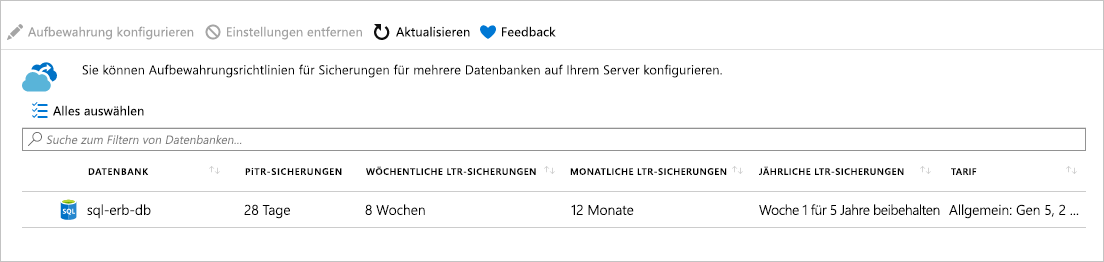
Sie haben nun eine Aufbewahrungsrichtlinie konfiguriert und sichergestellt, dass sie den Anforderungen Ihrer Organisation und den gesetzlichen Bestimmungen entspricht.
